Переїзд магазину на іншу платформу – це завжди облік безлічі факторів та величезна кількість часу на роботу. Ще більш проблемно при переїзді зберегти позиції та трафік із пошукових систем.
Неодноразово займаючись перенесенням інтернет-магазинів з Prom.ua на Хорошоп, я вивів точний чек-лист дій, необхідний для правильного переїзду без втрат по SEO з максимальною автоматизацією процесів та економією часу, де це можливо. У статті ви побачите точну послідовність дій для перенесення.
Створення категорій на Хорошопі
План статьи
Для успішного перенесення інтернет-магазину на Хорошоп спочатку потрібно відтворити структуру інтернет-магазину з Prom.ua. Це єдиний пункт, в якому немає жодної автоматизації – вам потрібно вручну створити категорії товарів, які ви переноситимете в Хорошоп. Якщо вам потрібно перенести всі товари з Прома на Хорошоп – вам потрібно створити таку саму структуру.
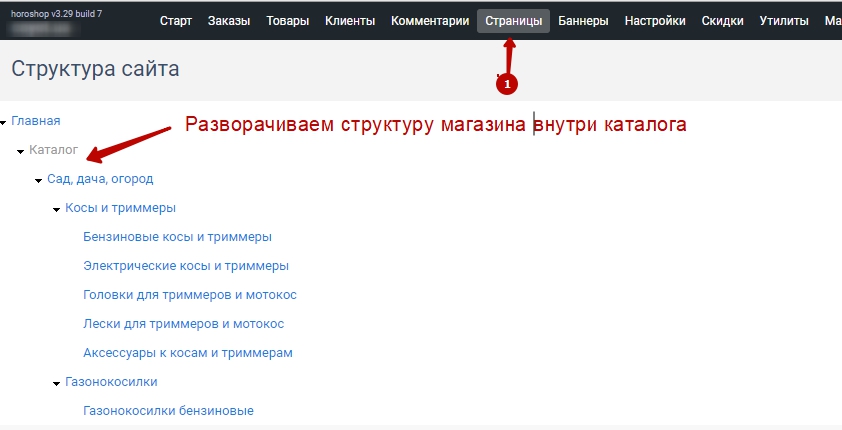
Це передбачає створення категорій і підкатегорій, підкатегорій підкатегорій рівно тому ж послідовності, як і створено в Промі з тими самими назвами (ідентичні на 100%). Це стане ключовим моментом для перенесення товарів.
Створюється логічне питання – де взяти структуру вашого магазину на Промі без того, щоб заходити на кожну сторінку сайту. Зайдіть в адмінку магазину на Prom.ua в розділ “Керування категоріями”, розгорніть усі підкатегорії, натискаючи стрілочку зліва, після чого виділіть мишею категорії (як на скріншоті) та скопіюйте їх у текстовий файл (я використовую Notepad++). Слово “Товари” копіювати не потрібно.
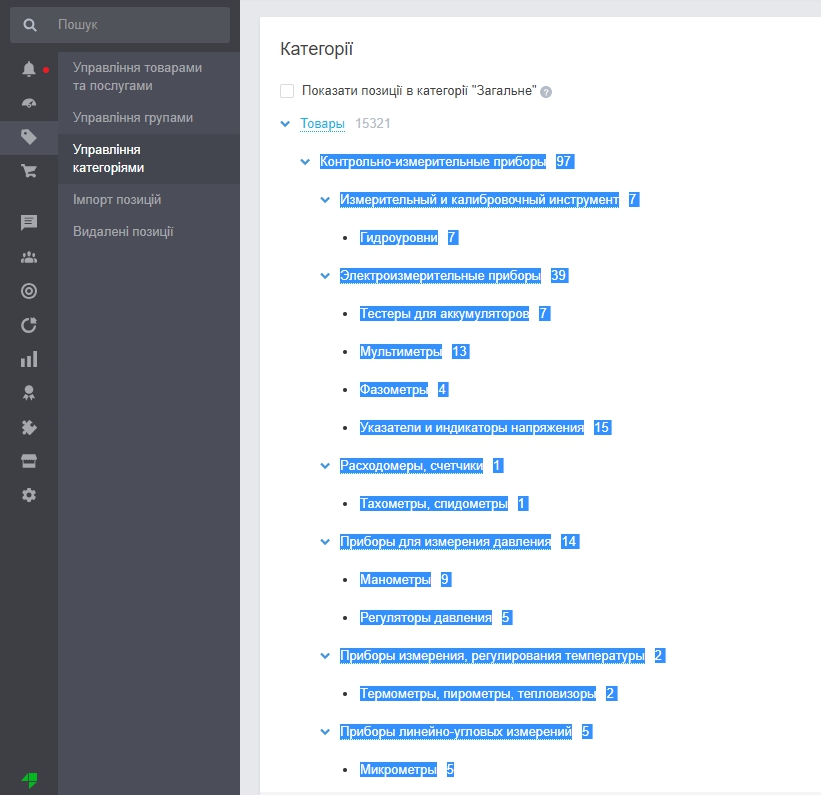
Після копіювання в Notepad++ все має скопіюватися таким чином (з цифрами):
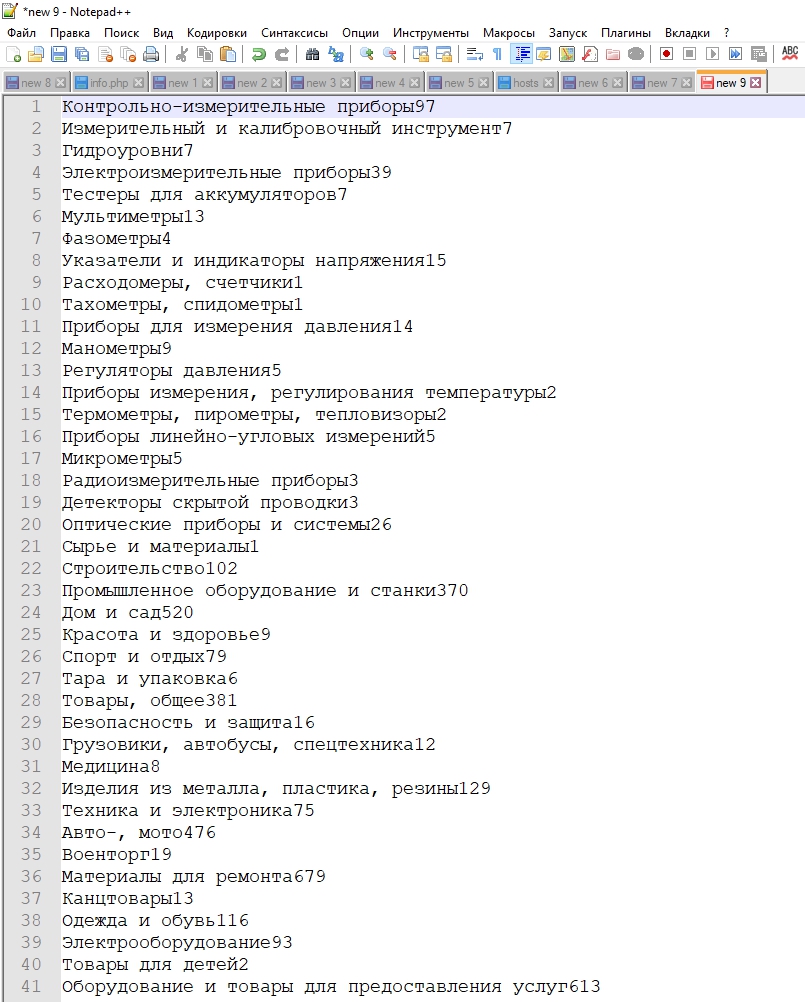
Якщо в назвах ваших категорій відсутні цифри, можна підчистити всі цифри з файлу за допомогою регулярного виразу, що видаляє усі числа в Notepad++:
[0-9]
Зробіть все в послідовності, як показано на скріншоті, і цифри видаляються з файлу.
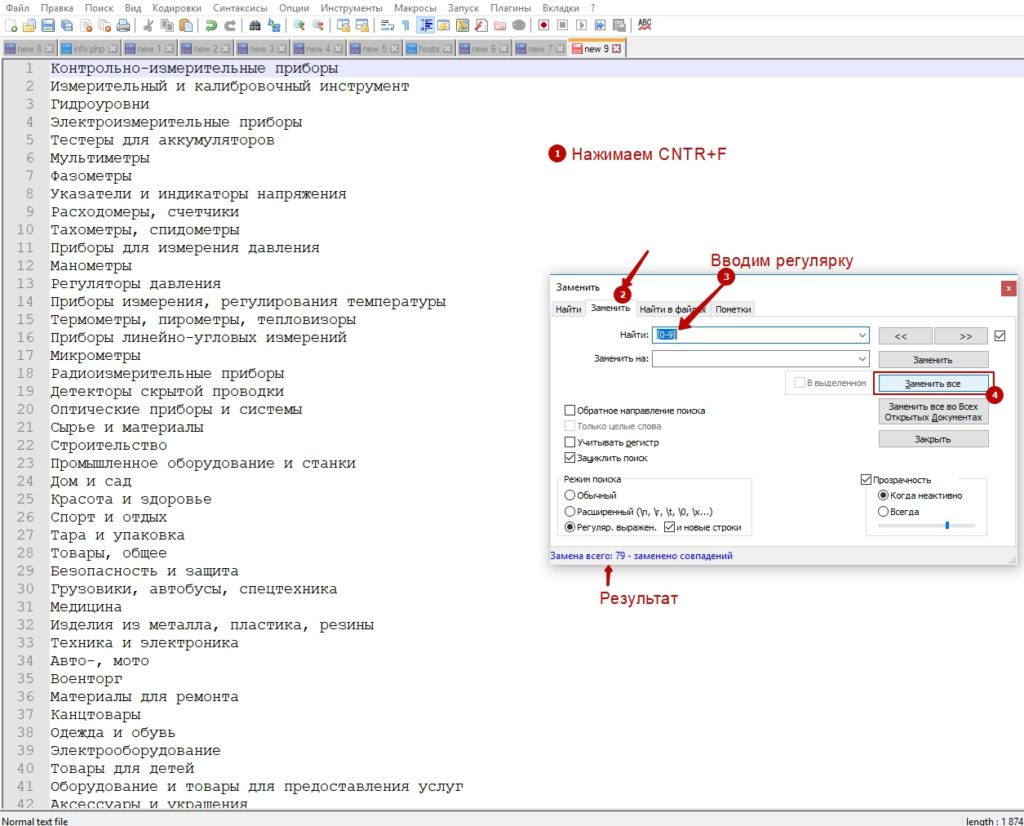
Після цієї дії зберігаємо наш текстовий файл – це і є наша структура Прома без зв’язків категорій між собою. Це максимум, що вдалося зробити для автоматизації копіювання. Далі – ручками вбиваємо категорії у Хорошопі, поглядаючи на Промі на те, яка категорія батьківська, а яка – вкладена. Але і тут я знайшов раціональний варіант: відкриваємо на півекрану адмінку прома, на півекрану – адмінку Хорошопа і копіюємо один за одним назви категорій з нашого текстовика.
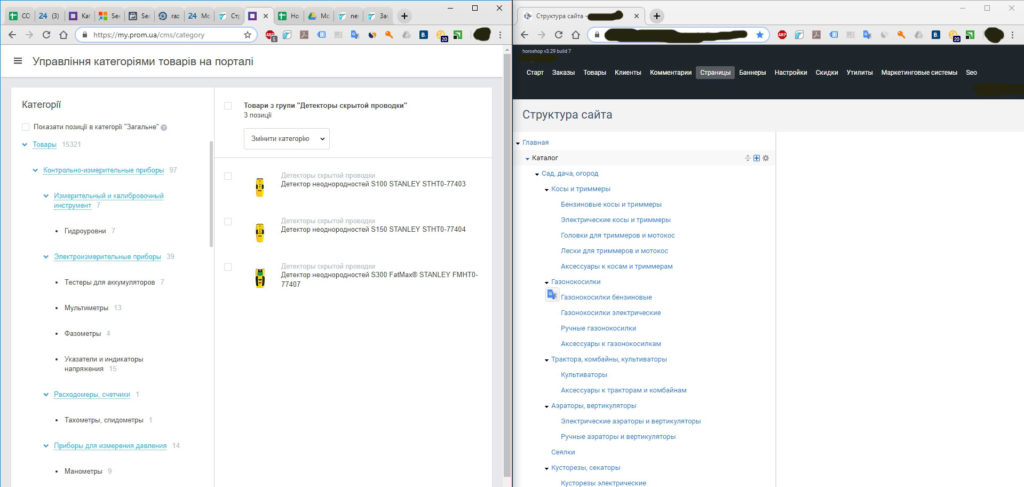
Після розгортання структури інтернет-магазину Prom.ua на Хорошоп переходимо до автоматизації перенесення товарів.
Перенесення товарів Prom.ua на Хорошоп
Перенесення товарів – найважливіший нюанс. Товари містять багато інформації – ціна, артикул, опис, фотографії. У товарів є прив’язка до категорій.
Експорт товарів з Prom.ua
Заходимо на сторінку товарів у адмінці. Переходимо на експорт.
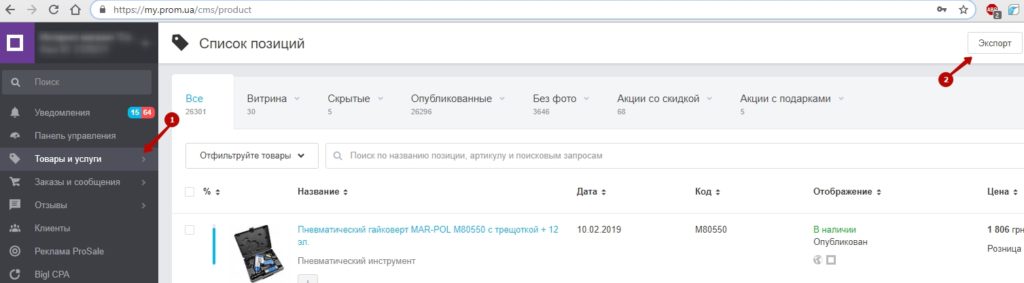
Тепер потрібно згенерувати .yml файл із товарами та описами товарів. У вікні виберіть все те саме, що і на скріншоті нижче. Після позначки всіх пунктів натисніть “Створити посилання”.
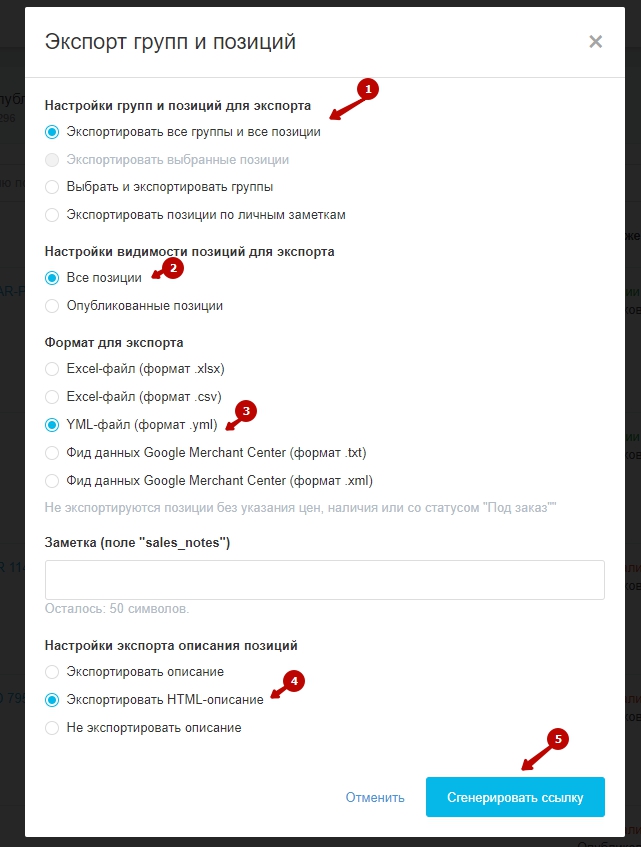
Згенероване посилання буде висвітлено в адмінці або прийде вам на пошту. Збережіть посилання як файл. Експорт товарів з Prom.ua до yml завершено. Приступаємо до імпорту на Хорошопі.
Імпорт товарів на Хорошоп
Для імпорту товарів на Хорошоп з Prom.ua, нагадаю, вам потрібен:
- Експортний файл товарів з описами попереднього пункту
- Створена аналогічна структура категорій із першого пункту
Якщо все це є, заходимо до адмінки магазину на Хорошопі, переходимо у вкладку товари та натискаємо кнопку імпорт у верхній частині сайту. У вікні завантажуємо експортний файл з Прома.
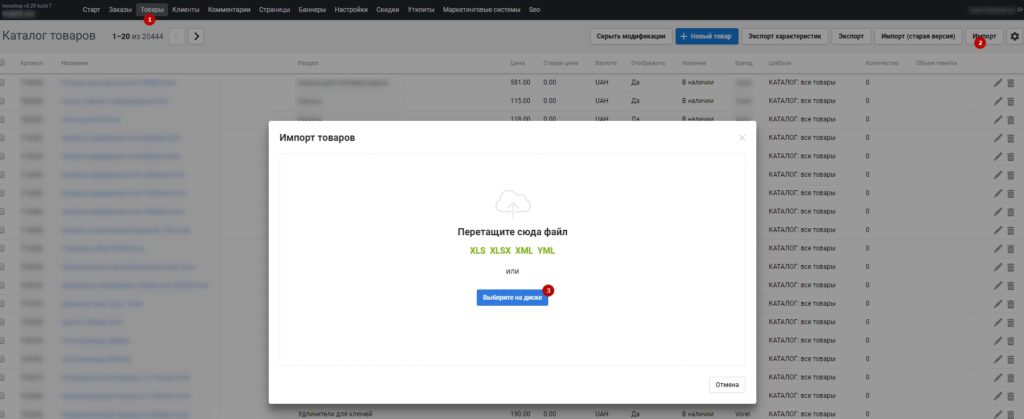
Після завантаження у вас відкриється вікно з пропозицією вибрати, який стовпець відноситься до яких даних.
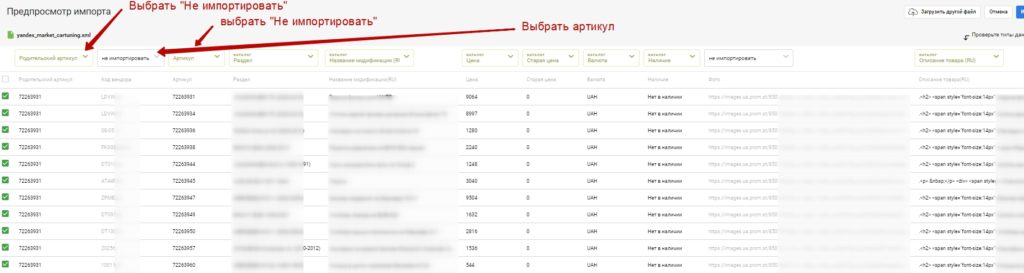
При імпорті товарів в Хорошоп безпосередньо з Prom.ua всі стовпці розпізнаються автоматично. Але розпізнавання артикула відбувається неправильно, на скріншоті вище видно, що як артикул потрібно вказати другий стовпець, прибравши імпортування першого і третього стовпця. Крім того, на скріншоті я забув вказати при імпорті фото – для цього в колонці фото натисніть на кнопку імпортувати і в списку виберіть “Фото”.
Для початку імпорту товарів натисніть блакитну кнопку Імпорт. Якщо все зроблено правильно, ви побачите, як поступово імпортуються товари з фото пачками по 20-30 штук за кілька хвилин. Навпроти успішно імпортованих товарів стоятимуть зелені галочки. Товари з помилками (не імпортовані) будуть виділені спеціальною червоною позначкою.
Найпоширеніша помилка, коли виникає помилка імпорту якихось часткових товарів із загального списку – помилка назви категорії (назва категорії на вашому сайті відрізняється від назви категорії у файлі. Саме тому важливо ідентично перенести назви категорій з Прома на Хорошоп.
Налаштування редиректів товарів Prom.ua на Хорошоп
Налаштування редиректів буде повністю автоматизовано та виконано за кілька кроків:
- Експорт товарів з Prom.ua у форматі XLSX.
- Експорт товарів з Хорошоп у форматі XLSX.
- Об’єднання двох таблиць, співвідношення посилань артикулу з допомогою функції Excel ВПР.
- Імпорт редиректів у Хорошоп.
Експорт товарів з Prom.ua у форматі XLSX
Заходимо на сторінку експорту (як це зробити є скріншот в пункті експорту в yml) і вибираємо формат експорту Excel-файл (xlsx). Файл буде сформовано та надіслано вам на пошту. Відкрийте отриманий файл і видаліть всі стовпці, крім Артикул та повний URL товару (залишаємо тільки ці 2 стовпці).
Експорт товарів з Хорошоп у форматі XLSX.
- Заходимо в адмінку Хорошопа, переходимо на сторінку “Товари”, зверху натискаємо кнопку “Експорт”, у вікні вибираємо Excel (розширений). Після генерації файлу завантажуємо його з цього вікна.
- Відкриваємо файл і робимо так само, як і в попередньому пункті – залишаємо лише два стовпці Артикул та стовпець з повним URL товару.
Об’єднання двох таблиць, співвідношення посилань за артикулом за допомогою функції Excel ВПР
Створюємо нову таблицю Excel, копіюємо туди дані з однієї та другої таблиці. Усього у вас вийде чотири стовпці – 2 від промовського файлу і 2 від Хорошопа.Создаем новую таблицу Excel, копируем туда данные из одной и второй таблицы. Всего у вас выйдет четыре столбца – 2 от промовского файла и 2 от Хорошопа.
Тепер потрібно об’єднати ці 2 таблиці через загальну сполучну – Артикул товару. Для цього скористаємось функцією ВПР. Для того, щоб не пояснювати подробиці, як працює ВПР – скачайте файл-приклад, підготовлений спеціально для цієї статті.
СКАЧАТИ ЗАПОВНЕНИЙ ПРИКЛАД ФАЙЛУ З ВВЕДЕНИМИ ФОРМУЛАМИ
Усередині він виглядає так:
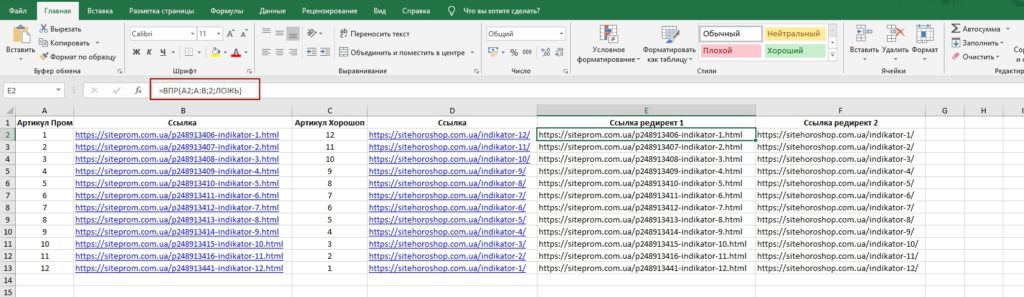
Після того, як це зробите, пройдіться файлом і перевірте, щоб дані передостанньої і останньої колонки сходилися і не було помилок.
Збережіть дані останніх двох колонок в окрему таблицю формату CSV, у цій таблиці видаліть домени сайту Пром та Хорошоп через пошук та заміну. Посилання повинні починатися зі слешу. У результаті, у вас повинен вийти приблизно такий файл:
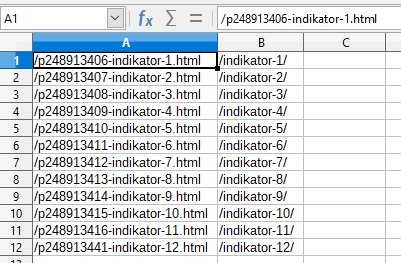
Після готовності такого файлу .csv можемо приступати до наступного пункту.
Імпорт редиректів у Хорошоп
Зайдіть до адмінки вашого інтернет-магазину на Хорошоп, перейдіть на сторінку “Утиліти”. У лівому меню знайдіть пункт “Редиректи посилань”. Зайдіть та натисніть кнопку “Імпорт редиректів”, яка знаходиться у верхньому правому кутку.
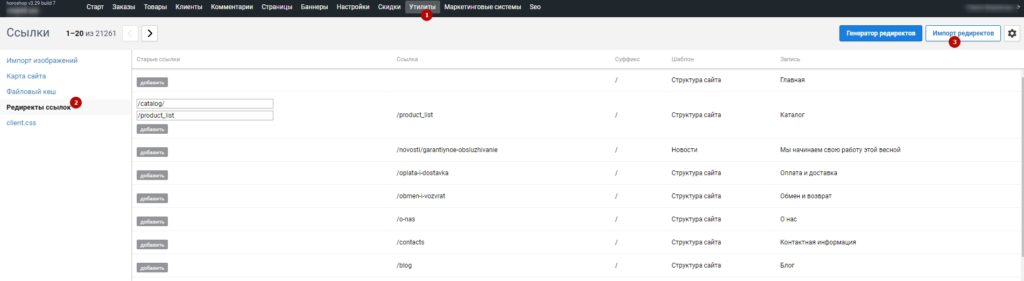
У вікні виберіть для посилань з Прома “Звідки” і для посилань на Хорошопі “Куди”.
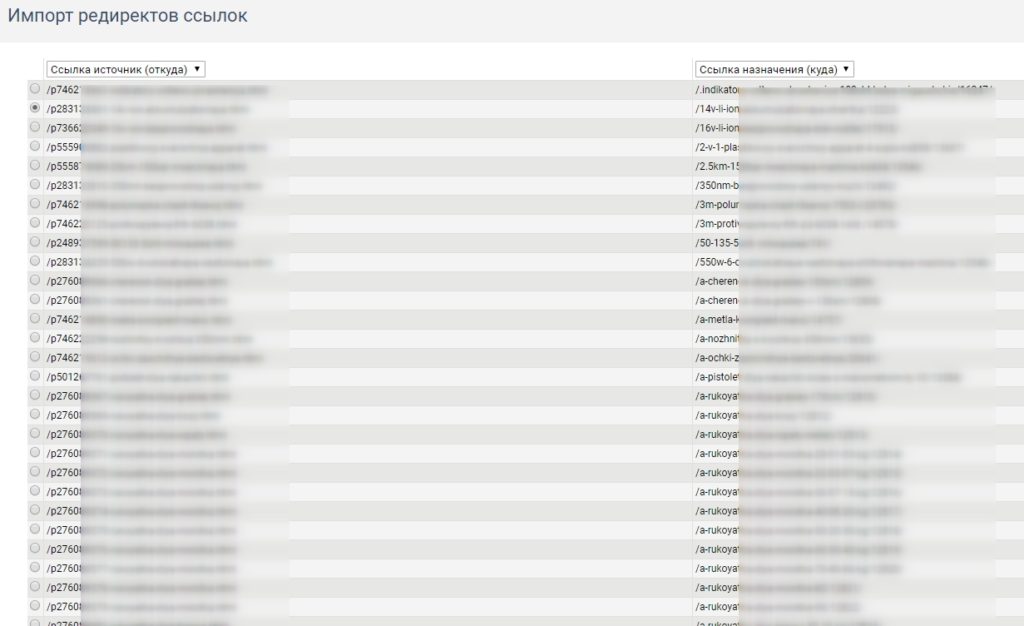
Робота з категоріями
Перенесення текстів описів категорій
Цей пункт необхідний, якщо ви розміщували SEO-тексти описів категорій у магазині на Промі. Якщо тексти на Промі є у категоріях – їх потрібно обов’язково перенести у процесі переїзду.
Робиться це лише вручну. Заходьте в категорію на Промі, де є текст, потім у цю категорію на Хорошопі – копіюєте і вставляєте текст.
Налаштування редиректів категорій Prom.ua на Хорошоп
Тут все тільки вручну – копіюємо посилання на категорії вашого магазину на Prom.ua (без домену), вставляємо на сторінці “Редиректи посилань” на Хорошопі та правіше – нове посилання (без домену).
Переїзд домену
Зверніться до реєстратора, у якого куплений домен (на якому знаходиться сайт на Промі) і попросіть увімкнути редирект домену на вказаний вами (редирект на домен, де знаходиться магазин на Хорошопі).
Після включення редиректу все SEO почне правильно переклеюватися до нового сайту на Хорошопі.
Замовити переїзд з Prom.ua на Хорошоп
Якщо вам потрібен переїзд з Prom.ua на Хорошоп, ви можете замовити послугу у спеціаліста з подібним досвідом. Для цього напишіть по контактам.
Ціна індивідуальна залежить від складності переїзду: числа категорій, товарів, наявності додаткових моментів (наприклад, характеристик товарів).